Tabela e përmbajtjes
Udhëzuesi shpjegon se si të përdorni Paste Special në Excel dhe si ta bëni procesin më efikas duke përdorur ngjitjen e shkurtoreve speciale për të ngjitur vlerat, formulat, komentet, formatet, gjerësinë e kolonës dhe më shumë.
Ngjitja e kopjimit në Excel është e lehtë. Besoj se të gjithë e dinë shkurtoren për të kopjuar një qelizë (Ctrl+C) dhe për ta ngjitur (Ctrl+V). Por a e dini se përveç ngjitjes së një qelize të tërë, mund të ngjitni vetëm një atribut të caktuar si vlera, formula, formatimi ose komenti? Këtu hyn "Paste Speciale".
Excel Paste Special e bën më të butë funksionimin e ngjitjes duke ju lejuar të zgjidhni cilin format (burimin ose destinacionin) të mbani ose duke hequr të gjitha formatimet dhe thjesht duke ngjitur vlerat ose formulat.
Çfarë është Paste Special në Excel?
Në situatat kur një kopje/ngjit standarde nuk është e përshtatshme, Excel's Paste Special ofron një gamë të gjerë opsionesh për të ngjitur vetëm specifike elementet të qelizave të kopjuara ose të kryeni një operacion matematikor me të dhënat e kopjuara.
Për shembull, mund të kopjoni të dhënat e drejtuara nga formula dhe të ngjisni vetëm vlerat e llogaritura në të njëjtën ose qeliza të ndryshme. Ose, mund të kopjoni gjerësinë e një kolone dhe ta aplikoni atë në të gjitha kolonat e tjera në grupin tuaj të të dhënave. Ose, mund të transpozoni diapazonin e kopjuar, d.m.th. të konvertoni rreshtat në kolona dhe anasjelltas. Pamja e mëposhtme e ekranit tregon të gjitha opsionet e disponueshme Paste Special:

Të gjithaose zgjidhni Shumëzoj te Operacionet ose shtypni M . Kjo do të shumëzojë secilën nga shumat e kopjuara nga kolona B me një përqindje në kolonën C në të njëjtin rresht.
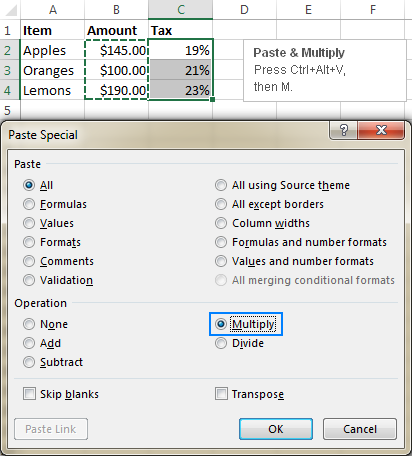
Kjo është atë! Siç tregohet në pamjen e mëposhtme, një shumë tatimore llogaritet për çdo rresht dhe rezultati i operacionit është një vlerë, jo formulë:
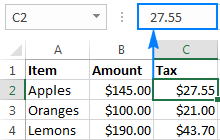
Duke përdorur të njëjtën qasje, ju mund të rrisni ose zvogëloni shpejt një kolonë të tërë numrash me një përqindje të caktuar. Në këtë rast, ju futni formulën e përqindjes si =1+20% në një qelizë të veçantë, kopjoni atë dhe më pas përdorni Excel Paste Special për të shumëzuar numrat e burimit me vlerën në qelizën e kopjuar. Hapat e detajuar mund të gjenden këtu: Si të rritet/zvogëlohet një kolonë me përqindje.
Shembulli 2. Heqja e shumë lidhjeve në Excel
Vetë kjo teknikë (ngjit dhe shumëzo) mund të përdoret për të hiqni të gjitha hiperlidhjet në fletën tuaj të punës me një lëvizje. Një mënyrë e rregullt për të klikuar me të djathtën në secilën qelizë dhe më pas për të zgjedhur Hiq hiperlidhjen do të zgjaste përgjithmonë. Në vend të kësaj, ju thjesht mund t'i shumëzoni të gjitha ato lidhje të padëshiruara me 1. Tingëllon e çuditshme? Kjo është vetëm derisa ta provoni :) Si përmbledhje, ja çfarë bëni:
- Shkruani 1 në çdo qelizë të zbrazët dhe shtypni Ctrl + C për ta kopjuar atë.
- Zgjidh të gjitha hiperlidhjet që dëshironi të hiqni.
- Shtypni Ctrl+Alt+V dhe më pas M për të zgjedhur Paste Special > Shumohu .
- Kliko Enter .
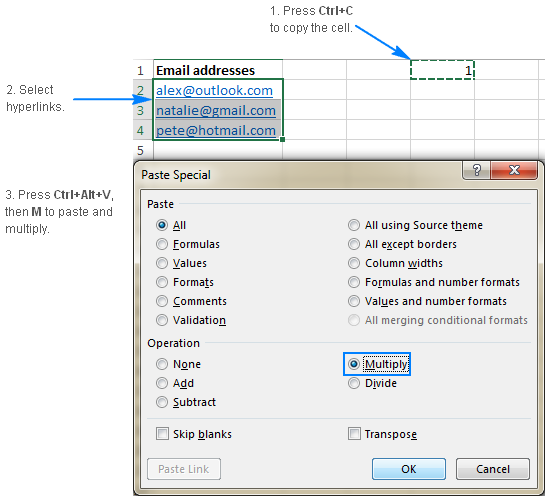
Kjo është gjithçka që duhet! Të gjitha lidhjet hiqen së bashku me formatimin e nënvizuar blu:

Këshillë. Nëse dëshironi të mbani lidhjet origjinale dhe të kopjoni rezultatet (d.m.th. të dhënat pa hiperlidhje) në një vend tjetër, atëherë veproni si më poshtë: kopjoni lidhjet, zgjidhni qelizën e sipërme majtas të intervalit të synuar dhe shtypni shkurtoren e vlerave të ngjitjes së Excel : Ctrl+Alt+V, pastaj V.
Për më shumë informacion rreth kësaj dhe mënyrave të tjera për të hequr qafe hiperlidhjet në Excel, ju lutemi shihni Si të hiqni hiperlidhjet e shumta në të njëjtën kohë.
Ngjitja speciale nuk funksionon në Excel
Nëse ngjitni Opsioni i veçantë mungon ose nuk funksionon siç duhet në Excel, ka të ngjarë të jetë për shkak të një prej arsyeve të mëposhtme.
Ngjitja e veçorisë speciale është çaktivizuar
Simptomat : Ngjit Speciale nuk shfaqet në menynë e klikuar me të djathtën, as shkurtorja speciale e ngjitjes nuk funksionon.
Zgjidhja : Aktivizo Paste Special siç tregohet më poshtë.
Për ta aktivizuar Ngjit Special, kliko Skedari > Opsionet > E avancuar . Lëvizni poshtë në seksionin Pritni, kopjoni dhe ngjitni dhe zgjidhni kutinë Shfaq opsionet e ngjitjes kur përmbajtja ngjitet :
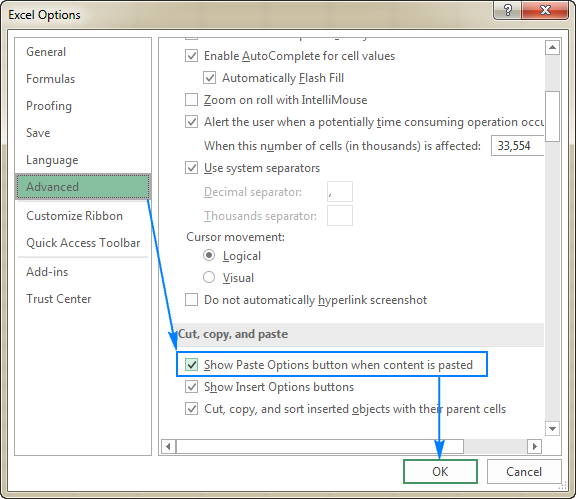
Shtesat e palëve të treta bien ndesh me Paste Special
Nëse keni shumë shtesa të palëve të treta të instaluara në Excel, shanset janë që njëra prej tyre të shkaktojëçështje. Për të identifikuar fajtorin, kryeni këto hapa:
- Ekzekutoni Excel në Safe Mode . Për këtë, shtypni dhe mbani tastin Ctrl dhe më pas klikoni Excel në listën e programeve ose klikoni dy herë në shkurtoren Excel. Do të pyeteni nëse dëshironi të hapni Microsoft Excel në modalitetin e sigurt dhe klikoni Po.
- Kontrollo nëse Paste Special funksionon në Safe Mode. Nëse po, aktivizo shtesat një nga një derisa të dallosh një(at) që shkakton problemin. Për të hyrë në listën e shtesave, klikoni Skedari > Opsionet > Shtesat , zgjidhni Shtesat e Excel në kutinë Menaxho dhe kliko Shko . Më pas bëni të njëjtën gjë për shtesat COM .
- Nëse janë zbuluar një ose më shumë shtesa problematike, lërini të çaktivizuara ose çinstaloni ato.
Kjo është mënyra se si ju përdorni Paste Special në Excel. Tani e dini se sa veçori të fuqishme ofron dhe si mund t'i përdorni këto veçori në fletët tuaja të punës. Ju falënderoj që lexoni dhe shpresoj t'ju shohim në blogun tonë javën e ardhshme!
i komandave Paste Special funksionon brenda së njëjtës fletë pune, si dhe nëpër fletë dhe libra të ndryshëm pune.Si të ngjitni speciale në Excel
Përdorimi i Paste Special në Excel zbret në sa vijon:
- Kopjoni qelizën burimore ose një varg qelizash (mënyra më e shpejtë është të zgjidhni qelizat dhe të shtypni shkurtoren Ctrl + C).
- Zgjidhni qelizën e destinacionit( s).
- Hapni dialogun Paste Special duke përdorur një nga metodat e përshkruara më poshtë (mënyra më e shpejtë është të shtypni shkurtoren Paste Special).
- Zgjidhni ngjitjen e dëshiruar dhe klikoni OK ose shtypni tastin Enter.
Po, është kaq e thjeshtë!
3 mënyra për të hyrë në Paste Special në Excel
Zakonisht, Microsoft Excel ofron një sërë mënyrash për të përdorur të njëjtën veçori dhe Paste Special nuk është ndryshe. Mund të përdorni veçoritë e tij nëpërmjet shiritit, menysë së klikuar me të djathtën dhe shkurtoreve të tastierës.
1. Butoni "Ngjit special" në shirit
Mënyra më e dukshme për të hapur dialogun "Ngjit speciale" është klikimi Ngjit > Ngjit special në Home skeda, në grupin Clipboard :

2. Ngjit komandën speciale në menynë e klikuar me të djathtën
Përndryshe, mund të klikoni me të djathtën mbi një qelizë ku dëshironi të ngjitni të dhënat e kopjuara dhe më pas klikoni Ngjit Special në menynë e kontekstit.

Siç mund ta keni vënë re, 6 opsionet më të njohura të ngjitjes shfaqen drejtpërdrejt në dritaren kërcyesemenu, nën Paste Options : ngjitni gjithçka (ekuivalent me CTRL + V ), ngjitni vlerat, ngjitni formulat, transpozoni, ngjitni formatimin dhe ngjitni lidhjen:

Nëse filloni të qëndroni pezull mbi artikullin Ngjit Special… në menynë e kontekstit, do të shfaqet një meny fluturuese që ofron 14 opsione të tjera ngjitjeje:
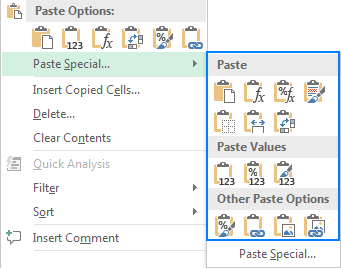
Për të zbuluar se çfarë bën një ikonë e veçantë, rri pezull mbi të. Një hit do të shfaqet dhe Paraafishimi i drejtpërdrejtë do të marrë përsipër duke ju mundësuar të shihni efektin e ngjitjes menjëherë. Kjo metodë është veçanërisht e dobishme kur sapo keni filluar të mësoni veçorinë.
Për shembull, nëse qëndroni pezull mbi ikonën ngjit transpozoni , do të shihni një pamje paraprake të se si do të transpozohen saktësisht të dhënat e kopjuara:

Këshillë. Nëse nuk jeni një lloj personi që klikon me të djathtën dhe preferoni t'i mbani duart në tastierë shumicën e kohës, mund të hapni menynë e kontekstit duke shtypur shkurtoren Shift+F10 ose tastin menyja e kontekstit në vend të djathtë. -klikoni në qelizën e synuar. Në shumicën e tastierave, tasti i menysë së kontekstit  ndodhet në të djathtë të shiritit të hapësirës, midis Alt dhe Ctrl.
ndodhet në të djathtë të shiritit të hapësirës, midis Alt dhe Ctrl.
3. Shkurtorja për Paste Special
Mënyra më e shpejtë për të ngjitur një aspekt specifik të të dhënave të kopjuara në Excel është përdorimi i një prej shkurtoreve të mëposhtme.
- Ngjit shkurtore speciale për Excel 2016 - 2007: Ctrl+Alt+V
- Ngjit shkurtore speciale për të gjitha versionet e Excel: Alt+E, pastaj S
Të dyjanga shkurtoret e mësipërme hap dialogun Paste Special të Excel, ku mund të zgjidhni opsionin e dëshiruar me miun ose të shtypni një buton të shkurtores përkatëse. Në seksionin e mëposhtëm, do të gjeni një listë të plotë të opsioneve të disponueshme të ngjitjes dhe tastet e shkurtoreve të tyre.
Tastet e shkurtoreve speciale "Excel Paste"
Siç e dini tashmë, Excel-i Paste Special dialogu mund të hapet nëpërmjet kombinimit të shkurtoreve Ctrl+Alt+V. Pas kësaj, mund të zgjidhni një opsion specifik ngjitjeje duke shtypur vetëm një tast me një shkronjë në tastierën tuaj.
Ju lutemi, kushtojini vëmendje që një tas shkurtor për ngjitjen speciale funksionon vetëm kur dialogu Ngjit special është tashmë të hapura dhe disa të dhëna janë kopjuar më parë në kujtesën e fragmenteve.
| Shkurtore | Operacioni | Përshkrimi |
| A | Të gjitha | Ngjit përmbajtjen dhe formatimin e qelizës. |
| F | Formula | Ngjit vetëm formulat. |
| V | Vlerat | Ngjit vetëm vlerat dhe jo formulat. |
| T | Formatet | Kopjo vetëm formatet e qelizave dhe jo vlerat. |
| C | Komentet | Ngjit vetëm komentet e bashkangjitura në një qelizë. |
| N | Vleresimi i të dhënave | Ngjit vetëm cilësimet e vërtetimit të të dhënave. |
| H | Të gjitha duke përdorur temën burimore | Ngjit të gjitha përmbajtjet e qelizës në formatimin e temës të aplikuar në qelizën burimore. |
| X | Të gjithë përveçkufijtë | Ngjit të gjitha përmbajtjet dhe formatimin e qelizës, por jo kufijtë. |
| W | Gjerësia e kolonës | Ngjit vetëm gjerësinë e kolonës nga qelizat e kopjuara. |
| R | Formulat dhe formatet e numrave | Ngjit formulat dhe formatet e numrave si simbolet e monedhës, formatet e datave, etj. |
| U | Vlerat dhe formatet e numrave | Ngjit vlerat (por jo formulat) dhe formatet e numrave. |
| D | Shto | Shto të dhënat e kopjuara në të dhënat në qelizat e destinacionit. |
| S | Zbris | Zbrit të dhënat e kopjuara nga të dhënat në qelizat e destinacionit të dhënat sipas të dhënave në qelizën(t) e destinacionit. |
| I | Ndani | Ndani të dhënat e kopjuara me të dhënat në qelizën e destinacionit( s). |
| B | Kapërceni boshllëqet | Parandaloni zëvendësimin e vlerave në diapazonin e destinacionit me qeliza bosh që ndodhin në intervalin e kopjuar. |
| E | Transpos e | Konvertoni kolonat e të dhënave të kopjuara në rreshta dhe anasjelltas. |
| L | Lidhja | Lidhni të dhënat e ngjitura për të dhënat e kopjuara duke futur formula si =A1 . |
Në pamje të parë, kjo duket si shumë goditje tast për t'u mbajtur mend, por vetëm me pak praktikë do të jeni në gjendje të paste speciale në Excel më shpejt sesa mund të arrijë një përdorues mesatar për miun. Te fillojme, mund të mësoni ngjitni shkurtoren e vlerave speciale ( Ctrl+Alt+V , pastaj V ) që ndoshta do ta përdorni disa herë në ditë.
Nëse ju ndodh të harroni një çelës shkurtore , thjesht hidhini një sy opsionit të kërkuar në dialogun Ngjit Special dhe vini re një gërmë të nënvizuar . Siç mund ta mbani mend, çelësi i shkurtores së vlerave të ngjitjes është V dhe kjo shkronjë nënvizohet në "Vlerat".
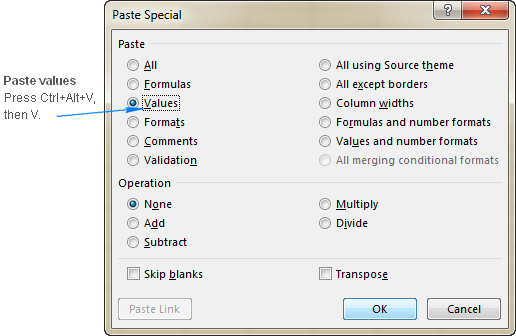
Këshillë. Shkurtoret më të dobishme të tastierës mund të gjenden në 30 shkurtoret më të dobishme të tastierës së Excel.
Shembuj të përdorimit të Paste Special në Excel
Për të kaluar nga teoria në praktikë, le të shohim disa nga pastat më të njohura speciale veçoritë në veprim. Të thjeshtë dhe të drejtpërdrejtë, këta shembuj mund t'ju mësojnë ende disa përdorime të padukshme.
Si të kopjoni komentet në Excel
Nëse doni të kopjoni vetëm komentet duke shpërfillur vlerat dhe formatimin e qelizave, vazhdoni në këtë mënyrë:
- Zgjidhni qelizën(t) nga të cilat dëshironi të kopjoni komentet dhe shtypni Ctrl + C për të kopjuar ato qeliza.
- Zgjidhni qelizën e destinacionit ose qeliza e sipërme e majtë e gamës së synuar.
- Shtypni shkurtoren speciale të ngjitjes ( Ctrl + Alt + V ) dhe më pas shtypni C për të ngjitur vetëm komentet.
- Shtypni tastin Enter.
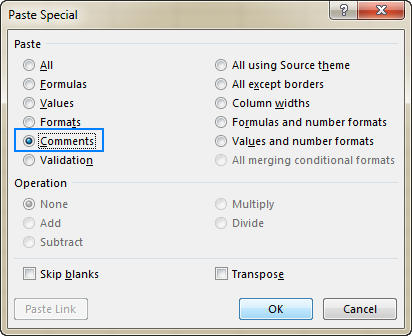
Siç tregohet në pamjen e mëposhtme të ekranit, komentet kopjohen në qelizat në një kolonë tjetër (nga kolona A në C) dhe të gjitha vlerat ekzistuese në qelizat e destinacionit janëtë ruajtura.
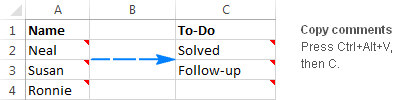
Si të kopjoni vlerat në Excel
Si të supozojmë se keni krijuar një raport përmbledhës nga një numër burimesh dhe tani ju duhet ta dërgoni atë klientit ose mbikëqyrësit tuaj. Raporti përmban një mori formulash që nxjerrin informacion nga fletët e tjera, dhe akoma më shumë formula që llogaritin të dhënat burimore. Pyetja është - si e dërgoni raportin me numrat përfundimtarë pa e rrëmuar atë me tonelata të dhënash fillestare? Duke zëvendësuar formulat me vlera të llogaritura!
Hapat për të ngjitur vetëm vlerat në Excel vijojnë më poshtë:
- Zgjidhni qelizat me formula dhe shtypni Ctrl + C për t'i kopjuar ato .
- Zgjidhni diapazonin e destinacionit. Nëse nuk keni nevojë të mbani formulat, mund të zgjidhni të njëjtin gamë që sapo keni kopjuar (qelizat me formula).
- Shtypni shkurtoren ngjitni vlerat e Excel-it: Ctrl + Alt + V , pastaj V .
- Shtypni Enter .
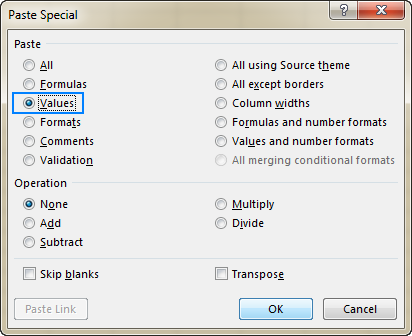
U krye! Formulat zëvendësohen me vlera të llogaritura.

Këshillë. Nëse po kopjoni vlerat në një diapazon tjetër dhe dëshironi të mbani formatet origjinale të numrave, si simbolet e monedhës ose numrin e numrave dhjetorë, shtypni Ctrl+Alt+V dhe më pas U për ngjitni vlerat dhe formatet e numrave.
Si të transpozoni shpejt në Excel
Ka disa mënyra për të ndryshuar kolonat në rreshta në Excel, dhe më e shpejta është përdorimi i opsionit Paste Transpose . Ja se si:
- Zgjidhni tabelën qëqë dëshironi të transpozoni dhe shtypni Ctrl + C për ta kopjuar.
- Zgjidhni qelizën e sipërme majtas të diapazonit ku dëshironi të ngjitni të dhënat e transpozuara.
- Shtypni paste speciale transpozoni shkurtoren: Ctrl + Alt + V , pastaj E .
- Shtypni Enter .
Rezultati do të duket diçka e ngjashme me këtë:

Siç mund ta shihni në pamjen e mësipërme, në tabelën e konvertuar, formatet origjinale të qelizave dhe numrave mbahen mirë në vend, një prekje e vogël por e dobishme!
Për të mësuar mënyra të tjera për të transpozuar në Excel, ju lutemi shikoni këtë tutorial: Si të ndërroni kolonat dhe rreshtat në Excel.
Si të kopjoni gjerësinë e kolonës në Excel
Ky shembull do t'ju mësojë se si të vendosni shpejt numrin e dëshiruar gjerësia në të gjitha kolonat e tabelës tuaj Excel.
- Vendosni gjerësinë për një kolonë ashtu siç dëshironi.
- Zgjidhni kolonën me gjerësinë e rregulluar (ose zgjidhni një qelizë të vetme brenda atë kolonë) dhe shtypni Ctrl + C .
- Zgjidhni kolonën(et) në të cilat dëshironi të kopjoni gjerësinë. Për të zgjedhur kolona jo ngjitur, mbani shtypur CTRL gjatë zgjedhjes.
- Shtypni shkurtoren Paste Special Ctrl + Alt + V dhe më pas W .
- Klikoni Enter.
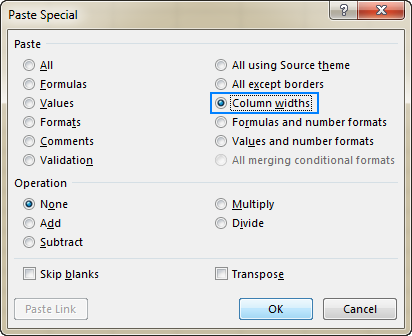
Kjo është ajo! Vetëm gjerësia e kolonës kopjohet në kolonat e tjera, por jo çdo të dhënë që gjendet në kolonën burimore.
Si të kopjoni gjerësinë e një kolone si dhe përmbajtjen
Mjaft shpesh, kur kopjoni të dhëna nga një kolonë për një tjetër juduhet të rregulloni manualisht gjerësinë e kolonës së destinacionit për të akomoduar vlerat e reja. Në këtë rast, mund t'ju pëlqejë mënyra e mëposhtme për të kopjuar të dhënat burimore DHE gjerësinë e kolonës me një goditje.
- Zgjidhni të dhënat që do të kopjohen dhe shtypni Ctrl + C .
- Klikoni me të djathtën në qelizën e sipërme majtas të diapazonit të synuar.
- Rri pezull mbi Ngjit Special dhe më pas kliko ikonën Mbaje gjerësinë e kolonës së burimit nën Ngjit , ose shtypni tastin W në tastierën tuaj.

Të dhënat burimore dhe gjerësia e kolonës kopjohen në një kolonë tjetër me vetëm disa klikime të miut !
Si të ngjitni dhe shtoni/zbrisni/shumizoni/pjestoni në një kohë
Kryerja e veprimeve aritmetike në Excel është e lehtë. Zakonisht, një ekuacion i thjeshtë si =A1*B1 është gjithçka që duhet. Por nëse të dhënat që rezultojnë supozohet të jenë numra dhe jo formula, Excel Paste Special mund t'ju shpëtojë nga vështirësia për të zëvendësuar formulat me vlerat e tyre.
Shembulli 1. Zëvendësimi i përqindjeve me shuma të llogaritura
Supozimi , ju keni shumat në kolonën B dhe përqindjet e taksave në kolonën C. Detyra juaj është të zëvendësoni % taksën me shumën aktuale të tatimit. Mënyra më e shpejtë për ta bërë këtë është kjo:
- Zgjidhni shumat (qelizat B2:B4 në këtë shembull) dhe shtypni Ctrl + C për t'i kopjuar ato.
- Zgjidhni taksën përqindjet, qelizat C2:C4 në këtë shembull.
- Shtypni shkurtoren speciale të ngjitjes ( Ctrl + Alt + V ) dhe më pas

